W tym przewodniku pokażemy, jak skonfigurować bezpieczne środowisko, w którym można anonimowo komunikować się, przeglądać strony internetowe oraz wysyłać i odbierać bitcoiny.
Ustaw się
Krok 1: Zdobądź ogony
Tails to system operacyjny Linux uruchamiany z dysku DVD lub pamięci USB.
Najłatwiejszym sposobem, aby uzyskać Tailsa, jest poproszenie kogoś, kto już ma go o napisanie kopii na pamięć USB, za pomocą programu Tails Installer znalezionego w systemie operacyjnym.
Inną opcją jest pobranie Tailsów z ich oficjalnej strony internetowej, zweryfikowanie ich i ręczne zainstalowanie za pomocą instrukcji krok po kroku.
Krok 2: Uruchom ogony
Znajdź komputer, podłącz pamięć USB lub włóż dysk DVD do napędu i uruchom komputer.
Wszystko, co robisz wokół konkretnej tożsamości, powinno być wykonywane w obrębie Tails, niezależnie od tego, czy przeglądasz, czatujesz, wykonujesz transakcje Bitcoin, czy piszesz dokumenty.
Krok 3: Włącz uporczywość
Bez włączonej funkcji utrwalania nie będziesz w stanie zapisać żadnych danych w wiadomościach.
W obszarze Aplikacje>Ogony, wybierz Skonfiguruj trwałość. Ogony>Instalator Tails.
Zostaniesz poproszony o utworzenie hasła.
Będziesz musiał również wybrać informacje, które chcesz, aby Tails zapamiętał.
Aby płynnie uruchomić wszystkie funkcje potrzebne w tym przewodniku, zalecamy wybranie danych osobistych, GnuPG, Pidgin, połączeń sieciowych, zakładek przeglądarki, klienta Bitcoin i Icedove.
Zrestartuj Ogony z zachowaniem i wpisz swoje hasło.
Krok 4: Skonfiguruj KeePassX
KeePassX to menedżer haseł, który wymaga zapamiętania tylko kilku haseł i nadal posiada bezpieczne unikalne hasła. Akcesoria>KeePassX. Utwórz nową bazę danych.
Użyj Diceware, aby ustawić długie, ale niezapomniane hasło, aby uzyskać dostęp do KeePassX.
Zapisz swoją bazę danych w folderze „Persistent” w folderze domowym.
Aby utworzyć nowe hasło, kliknij przycisk z żółtym klawiszem o nazwie Add New Entry.
Daj mu tytuł i uzupełnij inne informacje, jeśli chcesz.
Kliknij przycisk Gen po prawej stronie pola „Powtórz”. Spowoduje to wygenerowanie losowego hasła.
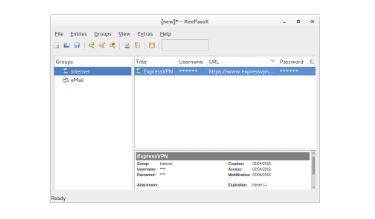
Zrzut ekranu z KeePassX.
Krok 5: Uzyskaj klucz PGP
Gdy znajdziesz się w Tailsach, możesz utworzyć nowy klucz PGP w menu Aplikacje>Narzędzia>Hasła i klucze.
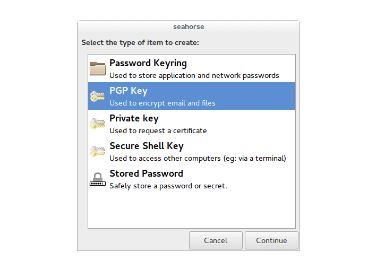
Utwórz klucz PGP.
Kliknij niebieski symbol „+” pod klawiszami GnuPG i wprowadź nazwę i adres e-mail.
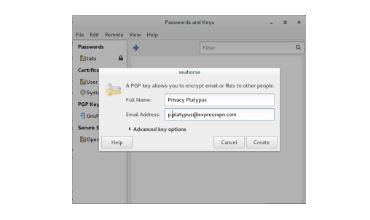
Wpisz nazwę i adres e-mail.
Wprowadź hasło dla swojego klucza PGP.
Po kilku sekundach klucz PGP pojawi się na liście kluczy GnuPG.
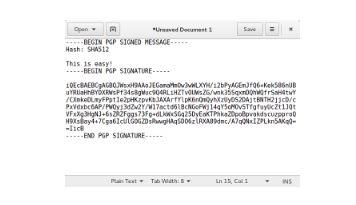
Tak może wyglądać twój podpis PGP.
Krok 6: Ustaw Electrum
Portfel Bitcoin znajduje się w menu Aplikacje>Internet>Portfel Bitcoin.
Electrum to lekki portfel Bitcoin.
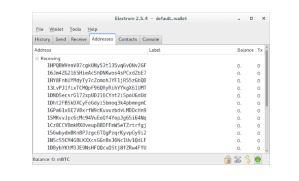
Zrzut ekranu z lekkiego portfela Bitcoin Electrum.
Aby sprawdzić saldo, wprowadź swój adres Bitcoin w Blockexplorer.
Na przykład jest to adres Bitcoin funduszu obrony Edwarda Snowdena:
1snowqQP5VmZgU47i5AWwz9fsgHQg94Fa
Możesz wprowadzić go do Blockexplorer, takiego jak Blockcypher (wiele więcej istnieje), aby zobaczyć jego saldo i wszystkie transakcje z nim związane.
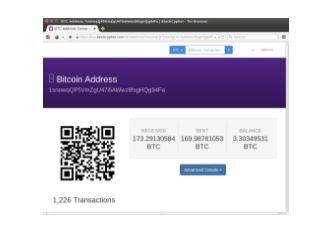
Fundusz Obrony Edwarda Snowdena w Blockcyperze.
Stwórz nowy portfel otwierając Electrum.
Aby bezpiecznie przechowywać słowa kluczowe dotyczące portfela, możesz utworzyć nowy wpis w bazie danych KeePassX i wkleić je do pola komentarza lub zapisać je na kartce papieru i zablokować.
Naciśnij przycisk Kontynuuj i wprowadź nasienie portfela do następnego okna, a następnie wybierz hasło, najlepiej tworząc je za pomocą KeePassX.
Wspaniały!
Możesz skonfigurować wiele portfeli dla swojej tożsamości.
Krok 7: Komunikuj się za pośrednictwem XMPP i OTR
Pidgin to program do czatowania.
Pidgin znajduje się w menu Aplikacje>Internet>Pidgin.
Uruchom Pidgin.
Wybierz nazwę użytkownika, wprowadź dukgo.com jako domenę i wybierz hasło, a następnie zaznacz pole Utwórz nowe konto na serwerze.
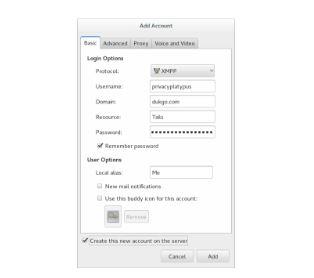
Dodanie nowego konta czatu pidgin jest tak proste jak runda gęsi kaczki.
Twój adres nazwa_uż[email protected] może teraz zostać przekazany twoim kontaktom.
Aby bezpiecznie rozmawiać, musisz użyć szyfrowania OTR. Rozpocznij prywatną rozmowę.
Możesz sprawdzić integralność konwersacji, klikając OTR>Uwierzytelnij znajomego.
Najprostszym sposobem na niezawodną weryfikację siebie nawzajem jest wymiana odcisków palców drugiej osoby poza czatem.
Krok 8: Wracaj do wszystkiego z PGP
Najtrudniejszą częścią bezpiecznego, a zarazem prywatnego procesu tworzenia kopii zapasowej jest utworzenie kopii zapasowej klucza PGP.
Zalecamy: Wybierz bardzo silne hasło z Diceware podczas tworzenia klucza PGP.
Możesz również utworzyć więcej niż jedną kopię kopii zapasowej, jeśli obawiasz się, że twoja pierwsza kopia może zostać uszkodzona lub utracona.
Jeśli twoje hasło jest wystarczająco długie (więcej niż 25 znaków), nie powinno być możliwe, aby ktokolwiek przeczytał twoją korespondencję lub uzyskał dostęp do twoich kopii zapasowych nawet w przypadku, gdy dostanie klucz, ponieważ klucz jest nadal zaszyfrowany hasłem.
Zdecydowanie zalecamy regularne tworzenie kopii zapasowych dokumentów, których nie można utracić, a także bazy danych haseł KeePassX i portfeli Bitcoin.
Wybierz wszystkie pliki i foldery, których kopię zapasową chcesz utworzyć.
Jeśli wybrałeś wiele plików, zostaniesz zapytany, w jaki sposób chcesz je spakować.
Kiedy przychodzi czas na odszyfrowanie pliku, wystarczy dwukrotnie kliknąć plik .gpg, wprowadzić hasło do klucza PGP i pozwolić komputerowi wykonać swoją pracę.
Krok 9: Powtórz powyższe kroki dla każdej tożsamości, którą masz
Powtórz kroki od 1 do 8 dla każdej tożsamości, którą posiadasz.
Zachowaj wszystkie swoje tożsamości oddzielnie!
Lexie M pisze o bezpieczeństwie informacji, bitcoin i prywatności.
